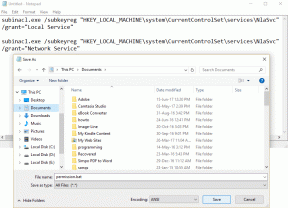Come avviare la navigazione privata nel tuo browser preferito
Varie / / November 28, 2021
Come avviare la navigazione privata nel tuo browser preferito: Se non vuoi lasciare tracce e tracce durante la navigazione in Internet, la navigazione privata è la soluzione. Indipendentemente dal browser che stai utilizzando, puoi facilmente navigare in Internet in modalità privata. La navigazione privata ti consente di continuare a navigare senza conservare la cronologia locale e le tracce di navigazione memorizzate sul tuo sistema. Tuttavia, ciò non significa che impedirà ai tuoi datori di lavoro o provider di servizi Internet di tenere traccia dei siti web che visiti. Ogni browser ha la propria opzione di navigazione privata con nomi diversi. I metodi indicati di seguito ti aiuteranno ad avviare la navigazione privata in uno dei tuoi browser preferiti.

Contenuti
- Avvia la navigazione privata nel tuo browser preferito
- Avvia la navigazione privata in Google Chrome: modalità di navigazione in incognito
- Avvia la navigazione privata su dispositivi mobili Android e iOS
- Avvia la navigazione privata in Mozilla Firefox: finestra di navigazione privata
- Avvia la navigazione privata in Internet Explorer: InPrivate Browsing
- Avvia la navigazione privata in Microsoft Edge: InPrivate Browsing
- Safari: avvia la finestra di navigazione privata
Avvia la navigazione privata nel tuo browser preferito
Utilizzando i metodi menzionati di seguito puoi facilmente avviare la finestra di navigazione privata in Chrome, Firefox, Edge, Safari e Internet Explorer.
Avvia la navigazione privata in Google Chrome: modalità di navigazione in incognito
Google Chrome è senza dubbio uno dei browser più utilizzati tra gli utenti. La sua modalità di navigazione privata si chiama "Modalità incognito”. Segui i passaggi seguenti per aprire la modalità di navigazione privata di Google Chrome in Windows e Mac
1.In Windows o Mac è necessario fare clic sullo speciale menù posizionato nell'angolo in alto a destra del browser – In finestre, sarà tre punti e in Mac, sarà tre linee.
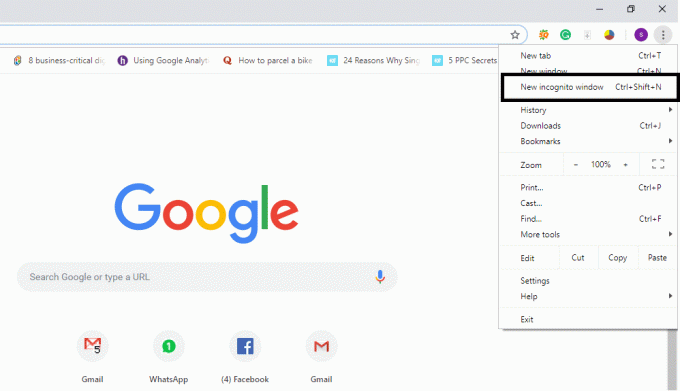
2.Qui avrai l'opzione di "Nuova modalità di navigazione in incognito”. Basta fare clic su questa opzione e sei pronto per iniziare la navigazione privata.
O
È possibile premere direttamente il "Comando + Maiusc + N" in Mac e "Ctrl + Maiusc + N" in Windows per aprire direttamente il browser privato.

Per confermare che stai navigando nel browser privato, puoi controllare che ci sarà un man-in-hat nell'angolo in alto a destra della finestra della modalità di navigazione in incognito. L'unica cosa che non funzionerà in modalità di navigazione in incognito è le tue estensioni finché non li contrassegni come consentiti in modalità di navigazione in incognito. Inoltre, sarai in grado di aggiungere siti ai preferiti e scaricare file.
Avvia la navigazione privata su dispositivi mobili Android e iOS
Se stai utilizzando il browser Chrome sul tuo cellulare (iPhone o Android), è sufficiente fare clic nell'angolo in alto a destra del browser con tre punti su Android e fai clic su tre punti in basso su iPhone e seleziona "Nuova modalità di navigazione in incognito”. Ecco fatto, sei a posto con il safari di navigazione privato per goderti la navigazione.

Avvia la navigazione privata in Mozilla Firefox: finestra di navigazione privata
Come Google Chrome, Mozilla Firefox chiama il suo browser privato "Navigazione privata”. Semplicemente devi cliccare sulle tre linee verticali (Menu) poste nell'angolo in alto a destra di Firefox e selezionare "Nuova finestra privata”.

O
Tuttavia, puoi anche accedere alla finestra Navigazione privata premendo "Ctrl + Maiusc + P" in Windows o "Comando + Maiusc + P" su un computer Mac.
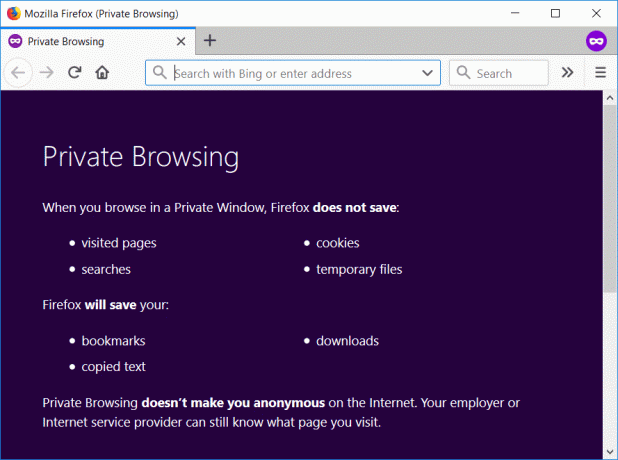
Una finestra privata avrà un fascia viola nella parte superiore del browser con un'icona nell'angolo a destra.
Avvia la navigazione privata in Internet Explorer: InPrivate Browsing
Però, Internet Explorer la popolarità è debole ma ancora, alcune persone lo usano. La modalità di navigazione privata di Internet Explorer si chiama InPrivate Browsing. Per accedere alla modalità di navigazione privata, è necessario fare clic sull'icona dell'ingranaggio nell'angolo in alto a destra.
Passaggio 1 – Fare clic su Icona dell'ingranaggio posto nell'angolo in alto a destra.
Passaggio 2: fare clic su Sicurezza.
Passaggio 3 – Scegli InPrivate Browsing.
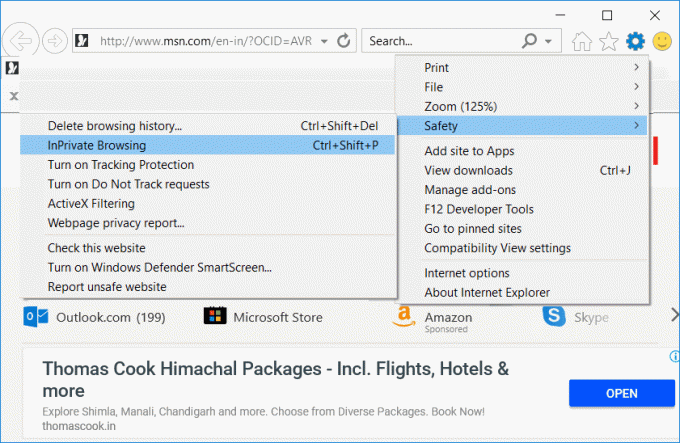
O
In alternativa puoi accedere alla modalità di navigazione InPrivate premendo “Ctrl + Maiusc + P”.

Una volta che accedi alla modalità di navigazione privata, puoi confermarla spuntando il pulsante casella blu accanto alla barra degli indirizzi del browser.
Avvia la navigazione privata in Microsoft Edge: InPrivate Browsing
Microsoft Edge è un nuovo browser lanciato da Microsoft che viene fornito con Windows 10. Come IE, in questo, la navigazione privata è chiamata InPrivate ed è possibile accedervi con lo stesso processo. O fai clic su tre punti (Menu) e seleziona "Nuova finestra InPrivate” o semplicemente premere “Ctrl + Maiusc + P" accedere InPrivate Browsing in Microsoft Edge.

L'intero la scheda sarà di colore grigio e vedrai”In privato” scritto su sfondo blu nell'angolo in alto a sinistra del finestra di navigazione privata.

Safari: avvia la finestra di navigazione privata
Se stai usando Browser Safari, che è considerato il fornitore della navigazione privata, puoi accedere facilmente alla navigazione privata.
Sul dispositivo Mac:
La finestra privata sarà accessibile da un'opzione del menu file o semplicemente premere "Maiusc + Comando + N”.
Nel browser della finestra privata, la barra degli indirizzi sarà di colore grigio. A differenza di Google Chrome e IE, puoi utilizzare le tue estensioni nella finestra privata di Safari.
Sul dispositivo iOS:
Se utilizzi un dispositivo iOS, iPad o iPhone e vuoi navigare in modalità privata nel browser Safari, hai anche la possibilità.
Passaggio 1 – Fare clic su Nuova scheda opzione menzionata nell'angolo in basso a destra.
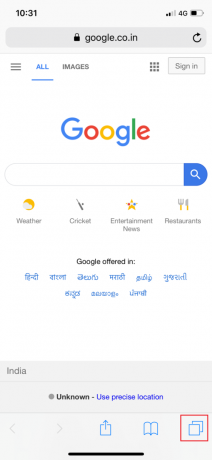
Passaggio 2 – Ora troverai Opzione privata nell'angolo in basso a sinistra.

Una volta attivata la modalità privata, il l'intera scheda di navigazione si trasformerà in colore grigio.

Come possiamo notare, tutti i browser hanno modi simili per accedere all'opzione di navigazione privata. Tuttavia, c'è una differenza altrimenti sono tutti uguali. Ci sarebbero diverse ragioni dietro l'accesso al browser privato, non solo nascondere le tracce o le tracce della tua cronologia di navigazione. Seguendo i metodi sopra indicati, puoi accedere facilmente alle opzioni di navigazione privata in uno qualsiasi dei browser menzionati.
Consigliato:
- Comprimi file video senza perdere qualità [2019]
- Rivela le password nascoste dietro l'asterisco senza alcun software
- Disattiva il touch screen in Windows 10 [GUIDA]
- Imposta il limite massimo di volume in Windows 10
Spero che i passaggi precedenti siano stati utili e ora puoi farlo facilmente Avvia la navigazione privata nel tuo browser preferito, ma se hai ancora domande su questo tutorial, sentiti libero di farle nella sezione dei commenti.